1. Téléchargez Labtix.iso
Commencez par télécharger et installer l’application client FileZilla FTP en suivant ce lien : https://filezilla-project.org/
Puis, vous devez démarrer l’application FileZilla et vous connecter au serveur Labdoo FTP. Pour faire ça, vous aurez besoin de ces paramètres (voyez la Figure 1) :
Host: sftp://ftp.labdoo.org
User: labdoo
Password: labdoo
Port: 22
| Figure 1. Utilisez les paramètres que vous voyez sur la capture d’écran pour vous connecter au serveur Labdoo FTP avec FileZilla. |

|
Sur la fenêtre ‘remote site’ de FileZilla, allez dans le dossier /install-disk.Dans ce dossier vous trouverez le fichier Labtix.iso. Faites un clic droit sur ce fichier et sélectionnez l’option ‘Download’. Comme ça, le fichier Labtix.iso sera téléchargé sur votre ordinateur local.
2. Créez une clé USB de démarrage avec Labtix.iso
Téléchargez Universal USB Installer depuis ce lien : https://www.pendrivelinux.com/universal-usb-installer-easy-as-1-2-3/
Il faut double-cliquer sur le fichier que vous avez téléchargé pour démarrer l’application. Ensuite vous verrez l’écran suivant, où vous devrez accepter le contrat de licence :
| Figure 2. Téléchargez et démarrez Universal USB Installer et acceptez le contrat de licence. |

|
Après, insérez une clé USB vide dans un des ports USB de votre ordinateur. On conseille d’utiliser une clé avec au moins 2GB de mémoire. Il faut bien noter que toute l’information que vous aillez sur la clé sera effacée. Donc, il faut que vous vous assuriez d’avoir une sauvegarde de sécurité.
Puis, remplissez les champs qui apparaîtront sur l’écran suivant avec les paramètres qu’on peut voir dans la Figure 3. Comme sur les figures, à l’étape 2 il faut sélectionner le fichier Labtix.iso que vous avez déjà téléchargé et à l’étape 3 il faut sélectionner la clé USB qu’on est en train d’utiliser :
| Figure 3. Utilisez les paramètres que vous pouvez voir sur cette capture d’écran pour créer la clé USB de démarrage. |
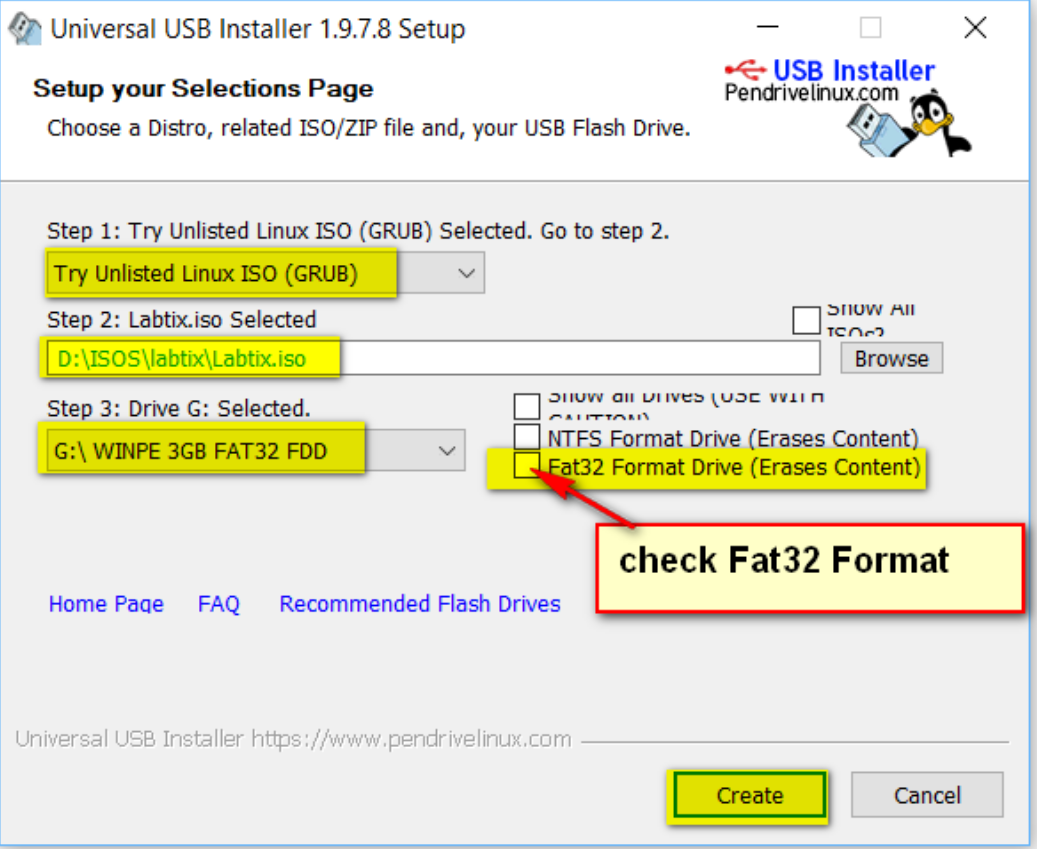
|
Ensuite, acceptez tous les écrans suivants comme on peut voir sur les figures 4 et 5.
| Figure 4. Acceptez cet écran. |
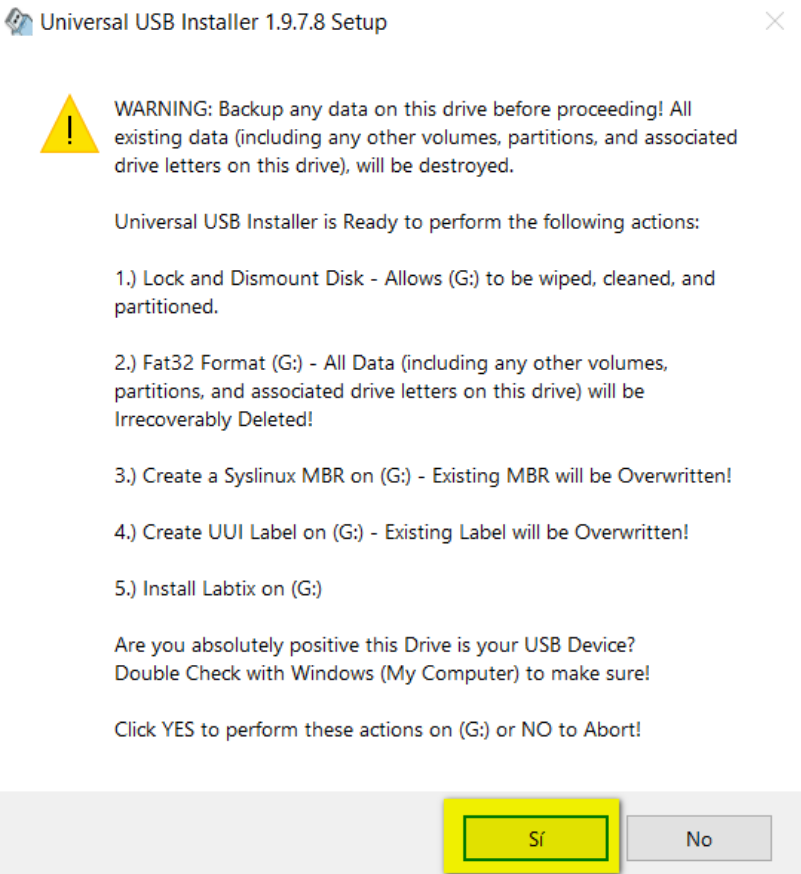
|
| Figure 5. Acceptez cet écran aussi. |
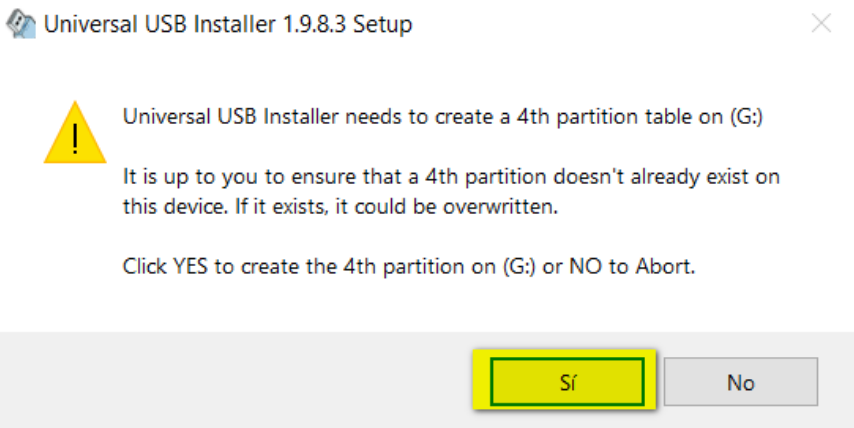
|
Voilà ! Maintenant vous avez une clé USB de démarrage avec le fichier Labtix.iso installé. Allez à la suivante page wiki pour continuer avec la procédure d’assainissement.
Continue reading to the next page:
Télécharger les images de Labdoo
Go back to read the previous page:
Étape 2 : Assainir un ordinateur

 If you have any questions about this page or if you find any errors,
please write a message to the
If you have any questions about this page or if you find any errors,
please write a message to the